Substance Designer警示牌案例制作教程(三)
本次分享我们继续制作警示牌,在上次的分享中 Substance Designer警示牌案例制作教程(二) 我们主要是将警示牌的边线制作出来并进行参数暴露,今天我们需要深入效果制作。
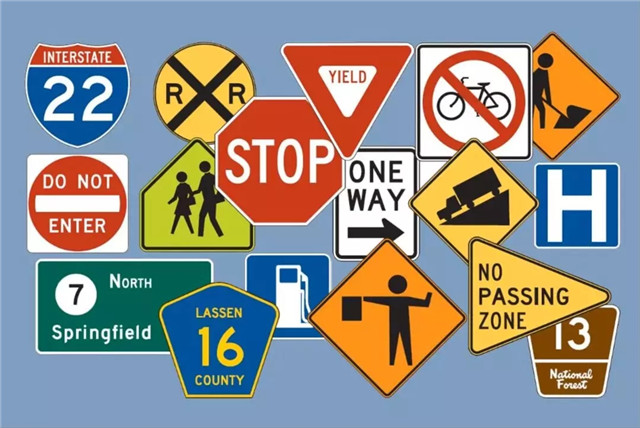
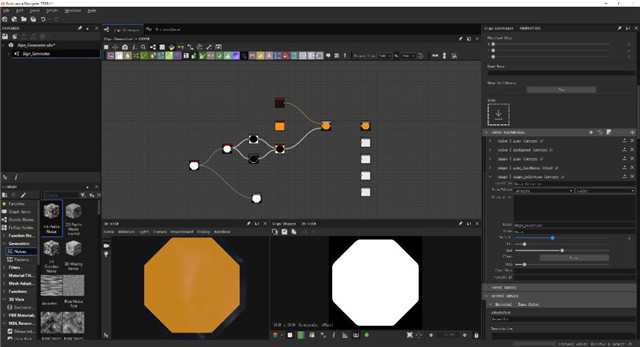
一、Symbol(符号)制作
在我们警示牌中有各种符号,比如禁止吸烟符号,禁止鸣笛符号,小心碰撞等等,这里我们就需要将其制作出来。
1,我们可以在Photshop中制作黑白图案做出Symbol的造型。

2,直接将其拖入SD面板中。
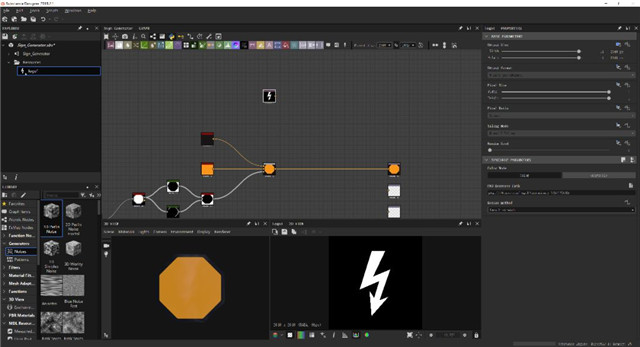
3,创建Blend节点,将Symbol作为Opacity连接,并在前景色中给其一个颜色,这样Symbol的图形便会显示出来。
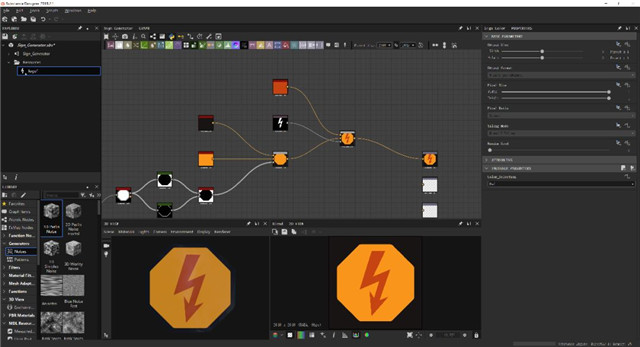
4,添加Transformation 2D节点。
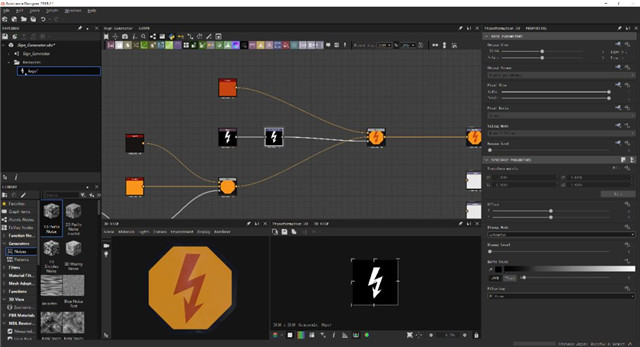
5,点击Transformation 2D节点的Transformation Matrix的Matrix,可以进入矩阵模式。在矩阵中X1与Y2控制着长宽属性,X1=Y2时同比缩放。
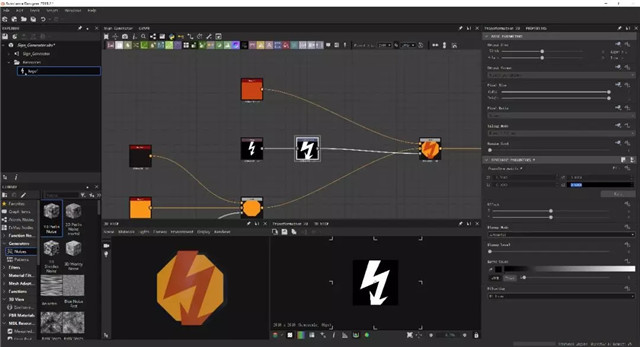
6,在矩阵中X2与Y1控制着旋转属性。
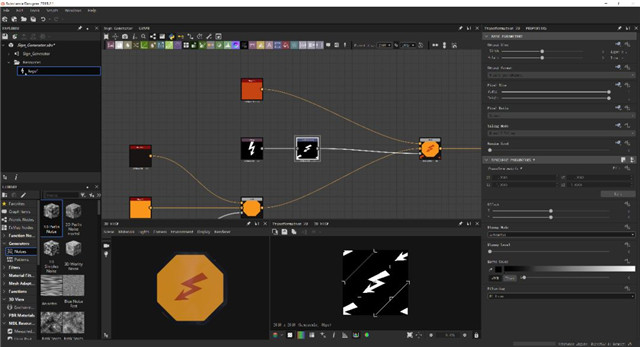
7,因为在移动和旋转的时候会出现平铺的效果,我们不想要这个效果因此这里我们将Tiling Mode改为No Tiling。
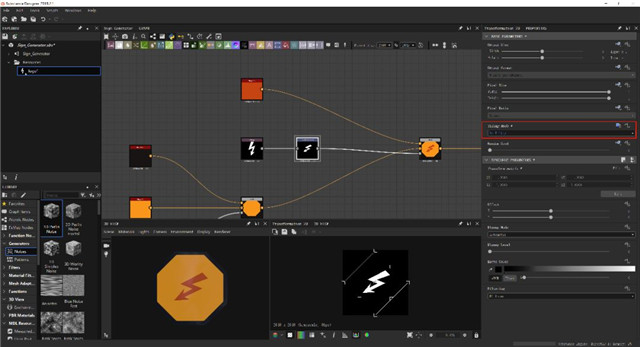
二、Symbol(符号)缩放参数暴露
因为我们后期需要调节缩放的属性,暴露属性就显得比较重要了。这里的属性暴露会稍微复杂一点,需要使用函数。
1,双击空白区域,添加Input Tweak,并修改一下名称方便调用。
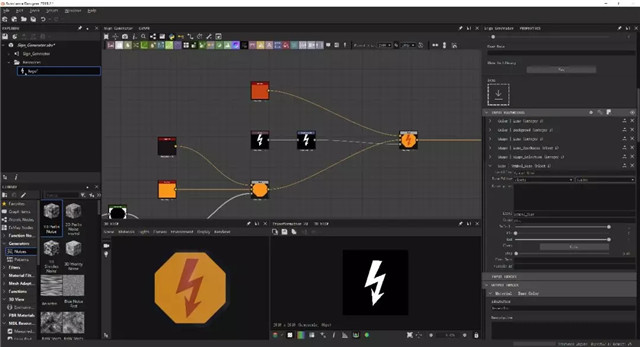
2,将Transform matrix改为Function,进入Function面板创建Get Float节点,选择刚才的创建的Input Tweak。
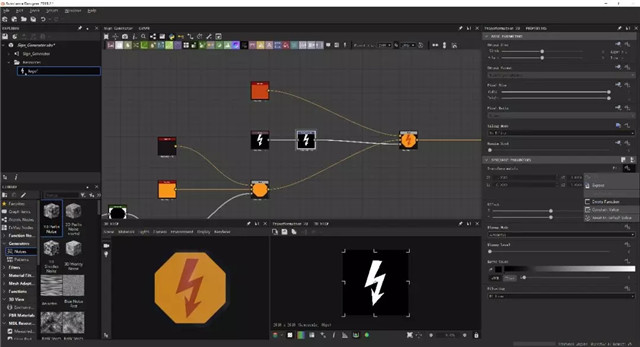
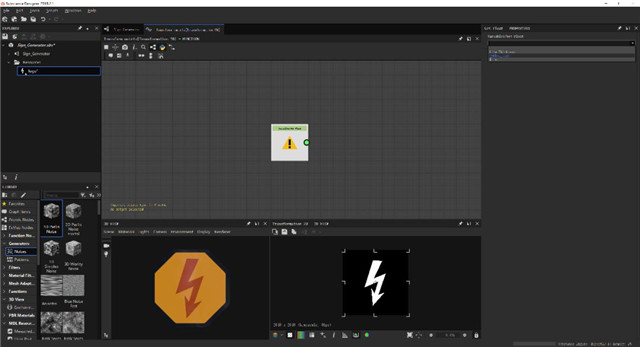
3,这里我就不再赘述了,与之前一样我们需要将Input Tweak里面的滑块【0,1】改为【2,0.5】的线性函数,【2,0.5】的缩放值基本上够用。
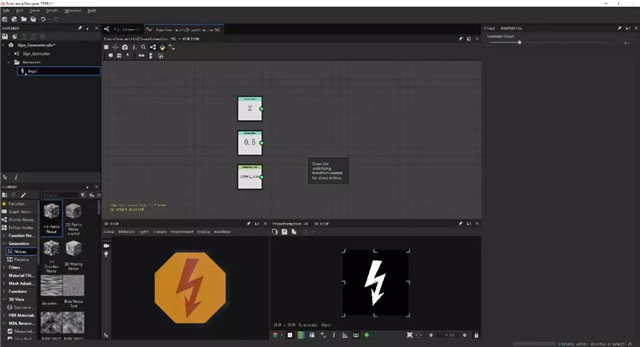
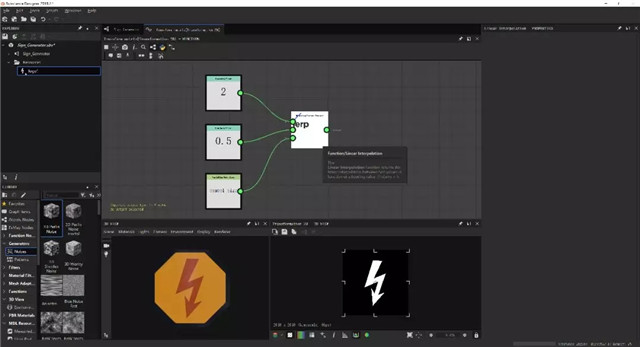
4,我们可以在函数面板的左下角看到这个函数类型为Float 4,因此我们需要调用两个Vector/Vector Float 2。分别控制Transform matrix中的X1,X2,Y1,Y2。
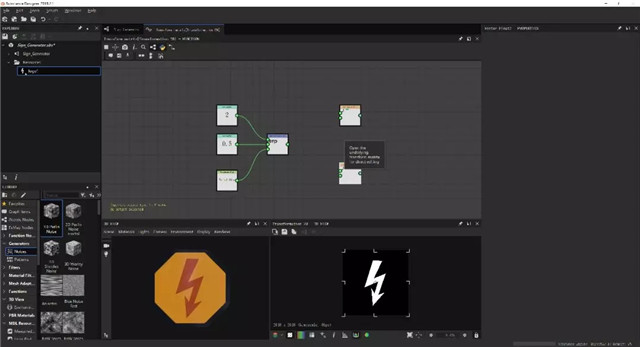
5,之前我们说有X1与Y2是控制着缩放的,又因为两个数值是相同的(等比缩放)。所有我们直接将这个线性函数连入第一个Vector/Vector Float 2节点的第一个槽和第二个Vector/Vector Float 2节点的第二个槽,这两个槽分别代表这X1与Y2。
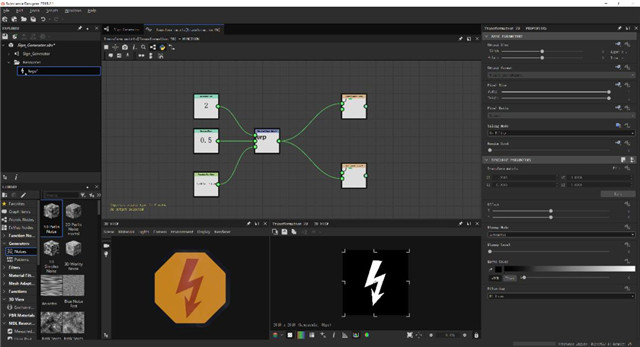
6,由于这里们我们不需要旋转的数值所以这里面X2与Y1直接为0就可以了。
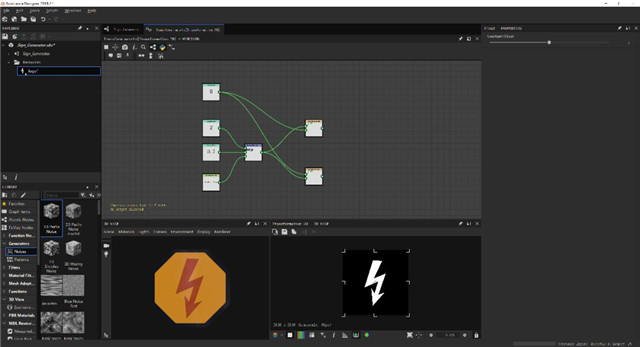
7,连接之后我们需要做一个输出端口,前面使用Vector/Vector Float 2节点,这里输出节点就使用Vector/Vector Float 4了。这也与Float 4的数据类型为何。
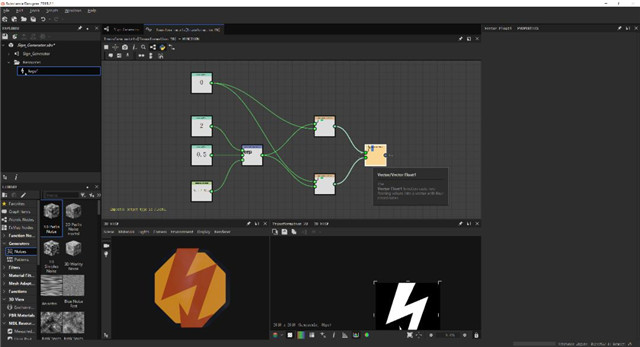
8,这样我们滑动暴露的数值就可以控制Symbol的大小了。
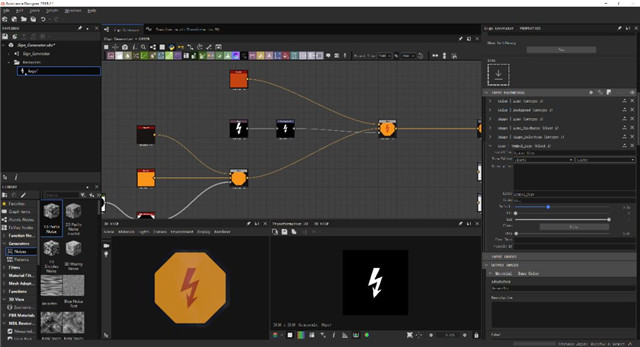
三、Symbol(符号)平移参数暴露
1,当然我们需要后期调节Symbol的平移数值,因此Transformation 2D中Offset平移参数也需要进行暴露出来。但是平移又两组数值,分别是X与Y。
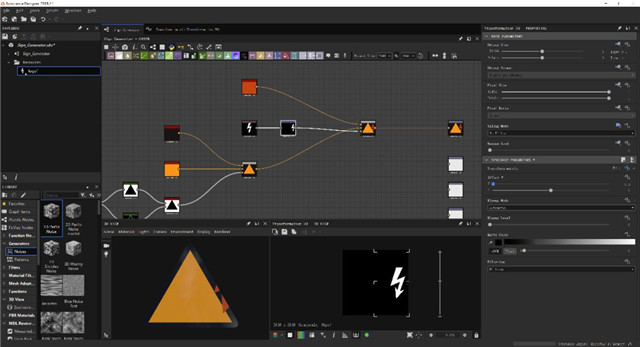
2,因此我们需要分别创建Symbol的X输出钮和Symbol的Y输出钮,如下图所示。
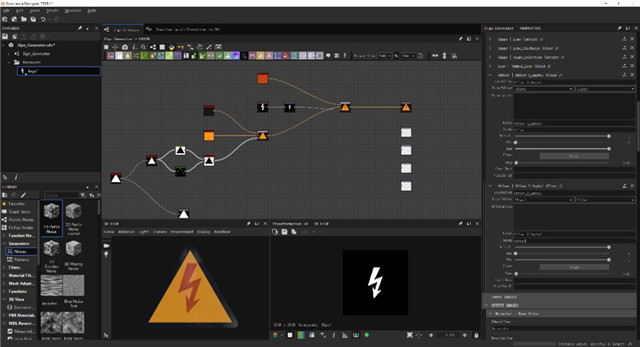
3,将Offset改为函数输出。

4,因为我们有两个变量因此需要创建两个Get Float,分别获取之前的X和Y。
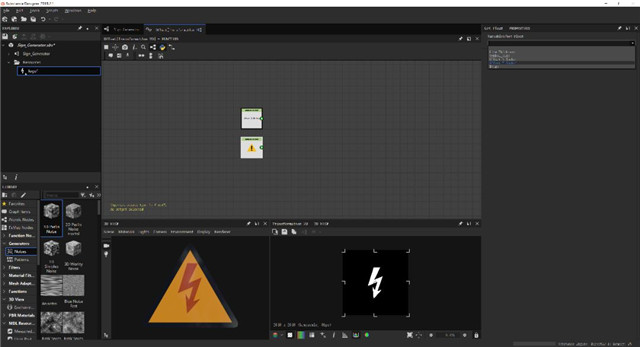
5,位移的数值从-0.5到0.5即可。
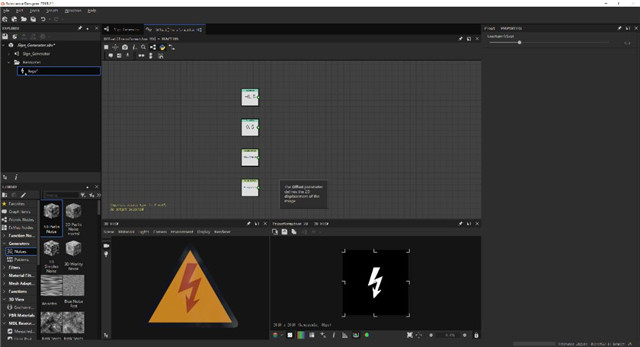
6,先做Offset X的线性函数。
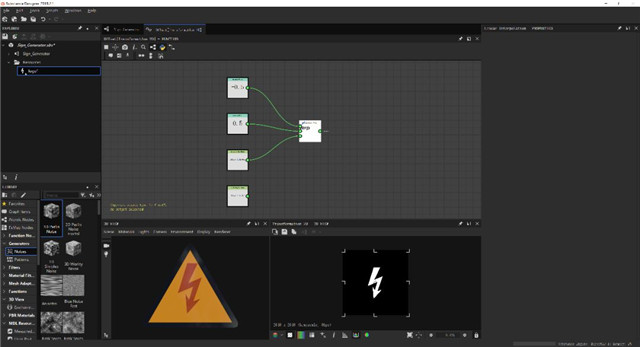
7,再做Offset Y的线性函数。
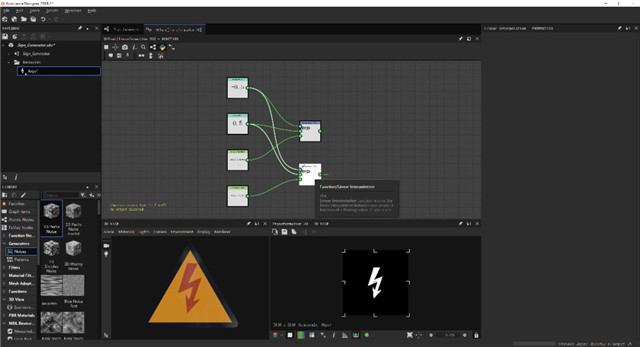
8,使用Vector/Vector Float 2连接并作为输出节点即可。
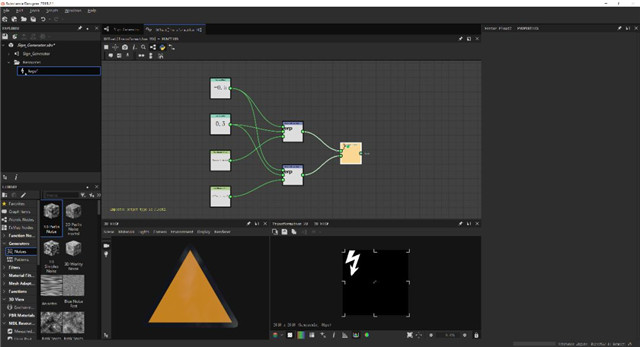
9,这样我们滑动输出钮的X和Y就可以进行X轴方向和Y轴方向的平移了。
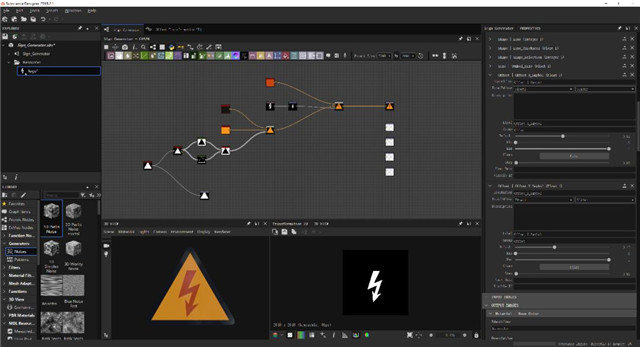
好了今天就到这里,下次我们继续分享警示牌的制作。感谢大家!
来源:Thepoly公众号
热门课程
专业讲师指导 快速摆脱技能困惑相关文章
多种教程 总有一个适合自己专业问题咨询
你担心的问题,火星帮你解答-
为给新片造势,迪士尼这次豁出去了,拿出压箱底的一众经典IP,开启了梦幻联动朱迪和尼克奉命潜入偏远地带卧底调查 截至11月24日......
-
此前Q2问答环节,邹涛曾将《解限机》首发失利归结于“商业化保守”和“灰产猖獗”,导致预想设计与实际游玩效果偏差大,且表示该游戏......
-
2025 Google Play年度游戏颁奖:洞察移动游戏新趋势
玩家无需四处收集实体卡,轻点屏幕就能开启惊喜开包之旅,享受收集与对战乐趣库洛游戏的《鸣潮》斩获“最佳持续运营游戏”大奖,这不仅......
-
说明:文中所有的配图均来源于网络 在人们的常规认知里,游戏引擎领域的两大巨头似乎更倾向于在各自赛道上激烈竞争,然而,只要时间足......
-
在行政服务优化层面,办法提出压缩国产网络游戏审核周期,在朝阳、海淀等重点区将审批纳入综合窗口;完善版权服务机制,将游戏素材著作......
-
未毕业先就业、组团入职、扎堆拿offer...这种好事,再多来一打!
众所周知,火星有完善的就业推荐服务图为火星校园招聘会现场对火星同学们来说,金三银四、金九银十并不是找工作的唯一良机火星时代教育......

 火星网校
火星网校
















